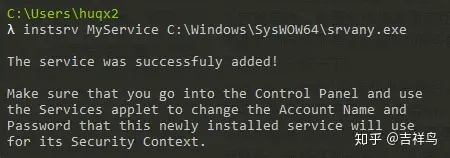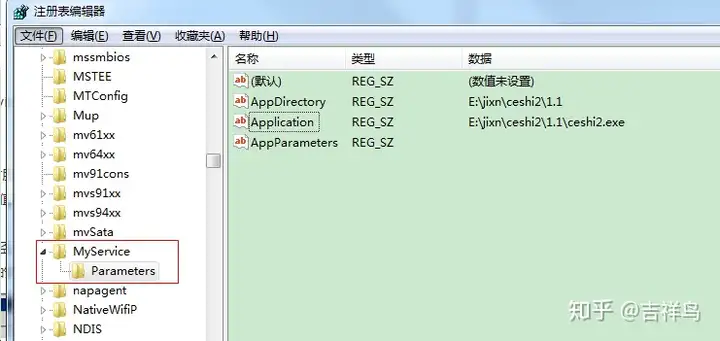文章目录[隐藏]
方法一:使用 windows 自带的命令 sc
目录
首先我们要打开 cmd,下面的命令在 cmd 中运行,最好使用管理员运行 cmd
注册服务:
sc create ceshi binpath= D:\ceshi\ceshi.exe type= own start= auto displayname= ceshi
binpath:你的应用程序所在的路径。
displayname:服务显示的名称
如何判断服务是否注册成功:
在 cmd 中输入services.msc打开系统服务,查看是否出现ceshi名称的服务(即displayname=后面的参数,我这里是ceshi)
or
按下面的方式尝试启动服务
启动服务
net start ceshi
停止服务
net stop ceshi
删除服务
sc delete "ceshi"
方法二:使用 instsrv+srvany
使用方法一,如果你的 exe 不符合服务的规范,启动有可能会失败
这种情况下,我们使用 instsrv+srvany
什么是 instsrv+srvany
instsrv.exe.exe 和 srvany.exe 是 Microsoft Windows Resource Kits 工具集中 的两个实用工具,这两个工具配合使用可以将任何的 exe 应用程序作为window 服务运行。
srany.exe 是注册程序的服务外壳,可以通过它让应用程序以 system 账号启动,可以使应用程序作为windows 的服务随机器启动而自动启动,从而隐藏不必要的窗口
下载:
链接:https://pan.baidu.com/s/1gKu_WwVo-TeWXmrGAr9qjw 提取码:s1vm
window64 位系统
安装
- 将 instsrv.exe 和 srvany.exe 拷贝到
C:\WINDOWS\SysWOW64目录下 - 打开 cmd
- 运行命令:
instsrv MyService C:\WINDOWS\SysWOW64\srvany.exe
注意:Myservice是自定义的服务的名称,可以根据应用程序名称任意更改
运行成功!
配置
- 打开注册表:(cmd 中输入:
regedit) - ctrl+F,搜索
Myservice(之前自定义的服务名称) - 右击
Myservice新建项,名称为Parameters - 之后在 Parameters 中新建几个
字符串值
- 名称 Application 值:你要作为服务运行的程序地址。
- 名称 AppDirectory 值:你要作为服务运行的程序所在文件夹路径。
- 名称 AppParameters 值:你要作为服务运行的程序启动所需要的参数。
之后启动服务Myservice即可后台运行 exe!
window32 位系统
安装
- 将 instsrv.exe 和 srvany.exe 拷贝到 C:\WINDOWS\system32 目录下
- 打开 cmd
- 运行命令:instsrv MyService C:\WINDOWS\system32\srvany.exe
注意:Myservice 是自定义的服务的名称,可以根据应用程序名称任意更改
运行成功!
我这里是 64 位。
配置
- 打开注册表:(cmd 中输入:regedit)
- ctrl+F,搜索 Myservice(之前自定义的服务名称)
- 右击 Myservice 新建项,名称为 Parameters
- 之后在 Parameters 中新建几个字符串值
- 名称 Application 值:你要作为服务运行的程序地址。
- 名称 AppDirectory 值:你要作为服务运行的程序所在文件夹路径。
- 名称 AppParameters 值:你要作为服务运行的程序启动所需要的参数。
之后启动服务 Myservice 即可后台运行 exe!